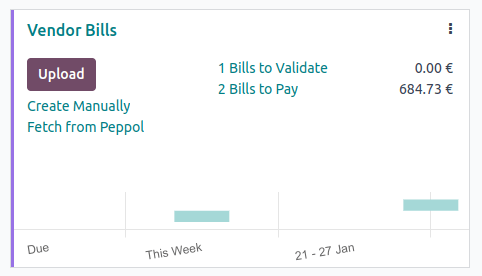صورتحساب الکترونیکی (EDI)¶
EDI یا تبادل دادههای الکترونیکی، ارتباط بینشرکتی اسناد تجاری مانند سفارشات خرید و فاکتورها در قالب استاندارد است. ارسال اسناد طبق استاندارد EDI تضمین میکند که دستگاه دریافتکننده پیام بتواند اطلاعات را به درستی تفسیر کند. قالبهای مختلف فایل EDI وجود دارد که بسته به کشور شرکت شما در دسترس هستند.
ویژگی EDI امکان خودکارسازی مدیریت بین شرکتها را فراهم میکند و ممکن است توسط برخی دولتها برای کنترل مالی یا تسهیل مدیریت الزامی باشد.
صورتحساب الکترونیکی اسناد شما مانند فاکتورهای مشتری، یادداشتهای اعتباری یا صورتحسابهای فروشنده یکی از کاربردهای EDI است.
Odoo از قالبهای زیر، در میان دیگر قالبها، پشتیبانی میکند.
نام قالب |
کاربرد |
|---|---|
Factur-X (CII) |
تمام مشتریان |
Peppol BIS Billing 3.0 |
تمام مشتریان |
XRechnung (UBL) |
تمام مشتریان |
Fattura PA (IT) |
شرکتهای ایتالیایی |
CFDI (4.0) |
شرکتهای مکزیکی |
Peru UBL 2.1 |
شرکتهای پرویی |
SII IVA Llevanza de libros registro (ES) |
شرکتهای اسپانیایی |
UBL 2.1 (کلمبیا) |
شرکتهای کلمبیایی |
سازمان مالیات مصر |
شرکتهای مصری |
صورتحساب الکترونیکی (IN) |
شرکتهای هندی |
NLCIUS (هلند) |
شرکتهای هلندی |
EHF 3.0 |
شرکتهای نروژی |
SG BIS Billing 3.0 |
شرکتهای سنگاپوری |
A-NZ BIS Billing 3.0 |
تمام مشتریان |
توجه
قالب Factur-X (CII) امکان بررسی اعتبار فاکتور را فراهم کرده و فایلهای سازگار با PDF/A-3 ایجاد میکند.
هر PDF ایجادشده توسط Odoo شامل یک فایل XML یکپارچه Factur-X است.
همچنین ملاحظه نمائید
../../بومیسازیهای مالیاتی
پیکربندی¶
به طور پیشفرض، قالب موجود در پنجره ارسال به کشور مشتری شما بستگی دارد.
میتوانید قالب خاصی برای صورتحساب الکترونیکی هر مشتری تعریف کنید. برای این کار، به بروید، فرم مشتری را باز کنید، به تب حسابداری بروید و قالب مناسب را انتخاب کنید.
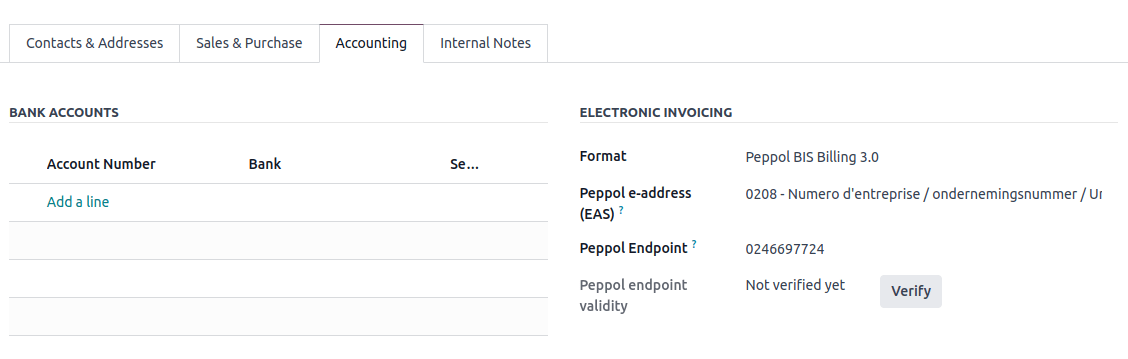
صورتحساب الکترونیکی ملی¶
بسته به کشور شرکت شما (مثلاً ایتالیا، اسپانیا، مکزیک و غیره)، ممکن است ملزم به صدور اسناد صورتحساب الکترونیکی در قالب خاصی برای تمامی فاکتورهای خود باشید. در این صورت، میتوانید یک قالب پیشفرض صورتحساب الکترونیکی برای دفتر فروش خود تعریف کنید.
برای این کار، به بروید، دفتر فروش خود را باز کنید، به تب تنظیمات پیشرفته بروید و قالبهای موردنیاز برای این دفتر را فعال کنید.
ایجاد صورتحسابهای الکترونیکی¶
از یک فاکتور تأییدشده، روی ارسال و چاپ کلیک کنید تا پنجره ارسال باز شود. گزینه صورتحساب الکترونیکی را انتخاب کنید تا فایل صورتحساب الکترونیکی ایجاد و پیوست شود.
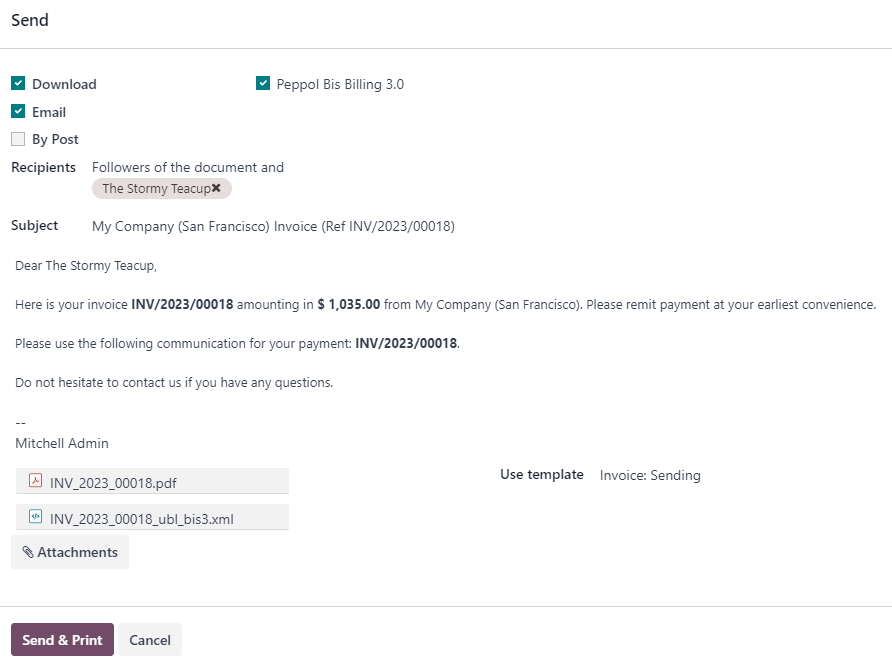
Peppol¶
شبکه Peppol تبادل اسناد و اطلاعات بین شرکتها و مقامات دولتی را تضمین میکند. این شبکه عمدتاً برای صورتحساب الکترونیکی استفاده میشود و نقاط دسترسی آن (اتصالات به شبکه Peppol) به شرکتها امکان تبادل اسناد الکترونیکی را میدهد.
Odoo یک نقطه دسترسی و یک SMP است که امکان معاملات صورتحساب الکترونیکی را بدون نیاز به ارسال فاکتورها و صورتحسابها از طریق ایمیل یا پست فراهم میکند.
اگر هنوز این کار را نکردهاید، ماژول Peppol (account_peppol) را نصب کنید.
مهم
ثبتنام Peppol رایگان است و در Odoo Community در دسترس میباشد.
میتوانید فاکتورهای مشتری و یادداشتهای اعتباری ارسال کرده و صورتحسابهای فروشنده و استردادها را از طریق Peppol دریافت کنید.
میتوانید در یکی از قالبهای اسناد پشتیبانیشده زیر ارسال و دریافت کنید: BIS Billing 3.0, XRechnung CIUS, NLCIUS.
- کشورهای زیر برای ثبتنام Peppol در Odoo واجد شرایط هستند:آندورا، آلبانی، اتریش، بوسنی و هرزگوین، بلژیک، بلغارستان، سوئیس، قبرس، جمهوری چک، آلمان، دانمارک، استونی، اسپانیا، فنلاند، فرانسه، بریتانیا، یونان، کرواسی، مجارستان، ایرلند، ایسلند، ایتالیا، لیختناشتاین، لیتوانی، لوکزامبورگ، لتونی، موناکو، مونتهنگرو، مقدونیه شمالی، مالت، هلند، نروژ، لهستان، پرتغال، رومانی، صربستان، سوئد، اسلوونی، اسلواکی، سن مارینو، ترکیه، واتیکان.
ثبتنام¶
به بروید. اگر ماژول Peppol نصب نشده است، ابتدا کادر فعالسازی PEPPOL را علامت بزنید و سپس به صورت دستی ذخیره کنید. برای باز کردن فرم ثبتنام روی شروع ارسال از طریق Peppol کلیک کنید.
توجه
این فرم ثبتنام همچنین ظاهر میشود اگر تصمیم بگیرید یک فاکتور را از طریق Peppol ارسال و چاپ کنید بدون اینکه فرآیند ثبتنام را کامل کنید.
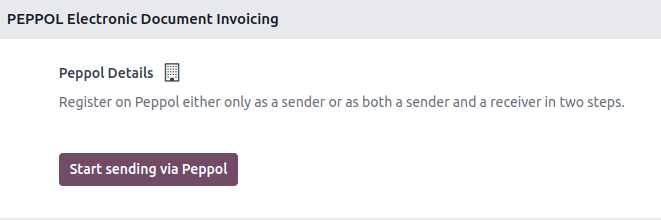
میتوانید به عنوان فرستنده یا گیرنده ثبتنام کنید. یک فرستنده میتواند فقط فاکتورها و یادداشتهای اعتباری را در Odoo از طریق Peppol ارسال کند، بدون اینکه به عنوان شرکتکننده Peppol در Odoo SMP ثبتنام کند. اگر یک ثبتنام Peppol در جای دیگری دارید که میخواهید نگه دارید، اما میخواهید فاکتورها را از پایگاه داده Odoo خود ارسال کنید و اسناد دیگر را در نرمافزار دیگری دریافت کنید، به عنوان فرستنده ثبتنام کنید.
نکته
میتوانید ابتدا به عنوان فرستنده ثبتنام کنید و بعداً برای دریافت اسناد ثبتنام کنید.
هنگام ثبتنام، میتوانید مشخص کنید که آیا مایل به دریافت اسناد نیز هستید یا خیر.
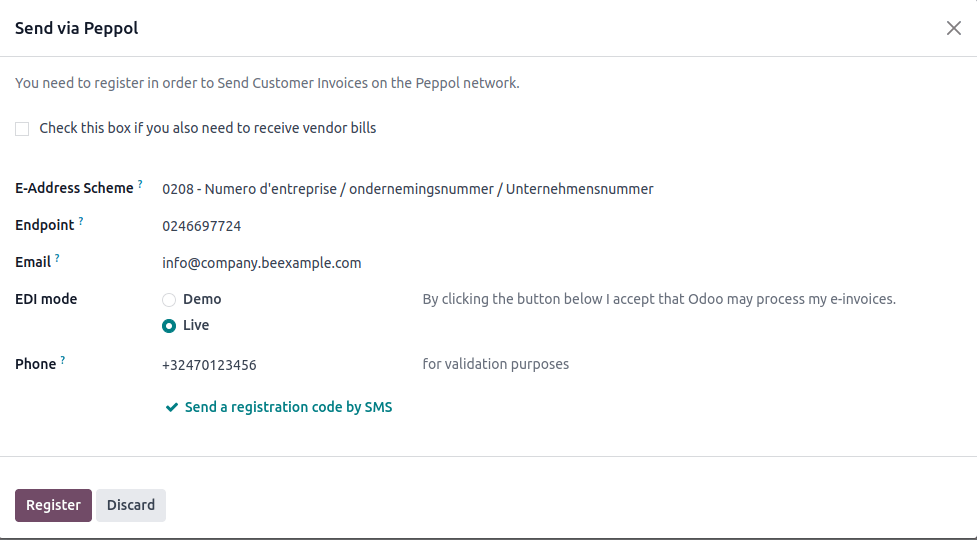
اطلاعات زیر را تکمیل کنید:
اگر میخواهید در Odoo SMP ثبتنام کنید، کادر گیرنده را علامت بزنید. اگر از یک ارائهدهنده خدمات دیگر مهاجرت میکنید، کلید مهاجرت ارائهدهنده قبلی را وارد کنید (این فیلد پس از علامت زدن کادر قابل مشاهده میشود).
طرح آدرس الکترونیکی: طرح آدرس الکترونیکی Peppol معمولاً به کشور شرکت شما بستگی دارد. Odoo اغلب این فیلد را با کد EAS که معمولاً در کشور شما استفاده میشود پر میکند. به عنوان مثال، کد EAS ترجیحی برای اکثر شرکتها در بلژیک
0208است.نقطه پایانی: معمولاً این یک شماره ثبت شرکت یا شماره مالیات بر ارزش افزوده است.
تلفن: شماره تلفن شامل کد کشور (مثلاً
+32در بلژیک).ایمیل: این ایمیلی است که Odoo میتواند برای ارتباط با شما در مورد ثبتنام Peppol استفاده کند.
اگر میخواهید Peppol را بررسی یا دموی آن را ببینید، میتوانید حالت دمو را انتخاب کنید. در غیر این صورت، زنده را انتخاب کنید.
نکته
انتخاب دمو همه چیز را در Odoo شبیهسازی میکند. هیچ ارسالی، دریافتی یا تأیید شریکی وجود ندارد.
برای کاربران پیشرفته، امکان اجرای تستها روی شبکه آزمایشی Peppol وجود دارد. سرور اجازه ثبتنام در Peppol و ارسال/دریافت فاکتورهای آزمایشی به/از سایر شرکتکنندگان را میدهد. برای این کار، حالت توسعهدهنده را فعال کنید، برنامه تنظیمات را باز کنید، به بروید و عبارت
account_peppol.edi.modeرا جستجو کنید. روی پارامتر کلیک کنید و مقدار را بهtestتغییر دهید. به منوی تنظیم Peppol در برنامه تنظیمات بازگردید. اکنون گزینه تست در دسترس است.
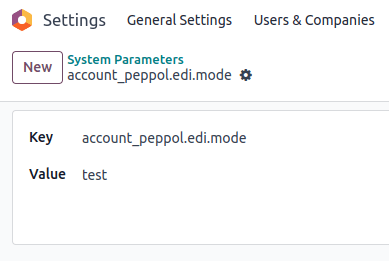
همچنین ملاحظه نمائید
نقطه پایانی Peppol - فهرست کدهای OpenPeppol eDEC ("طرحهای شناسه شرکتکننده" را به صورت صفحه HTML باز کنید)
هنگامی که تنظیمات انجام شد، برای دریافت کد تأیید روی ارسال کد ثبتنام از طریق پیامک کلیک کنید. یک پیامک حاوی کد به شماره تلفن ارائهشده ارسال میشود تا فرآیند تأیید نهایی شود.
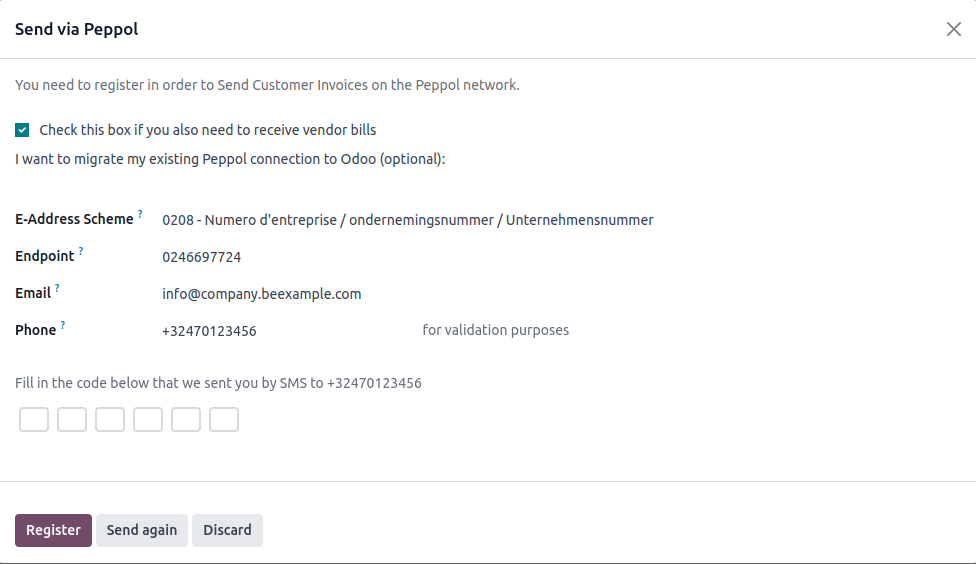
پس از وارد کردن کد و کلیک روی ثبتنام، وضعیت شرکتکننده Peppol شما بهروزرسانی میشود. اگر فقط ارسال اسناد را انتخاب کردهاید، وضعیت به میتواند ارسال کند ولی دریافت نمیکند تغییر میکند. اگر انتخاب کردهاید که اسناد را نیز دریافت کنید، وضعیت به میتواند ارسال کند، در انتظار ثبتنام برای دریافت تغییر میکند. در این حالت، باید به طور خودکار ظرف یک روز فعال شود.
سپس، دفتر پیشفرض برای دریافت صورتحسابهای فروشنده را در دفتر کل فاکتورهای ورودی تنظیم کنید.
نکته
برای اجرای دستی کرون که وضعیت ثبتنام را بررسی میکند، حالت توسعهدهنده را فعال کنید، سپس به بروید و عملیات PEPPOL: بهروزرسانی وضعیت شرکتکننده را جستجو کنید.
وضعیت درخواست گیرنده شما باید به زودی پس از ثبتنام در شبکه Peppol بهروزرسانی شود.
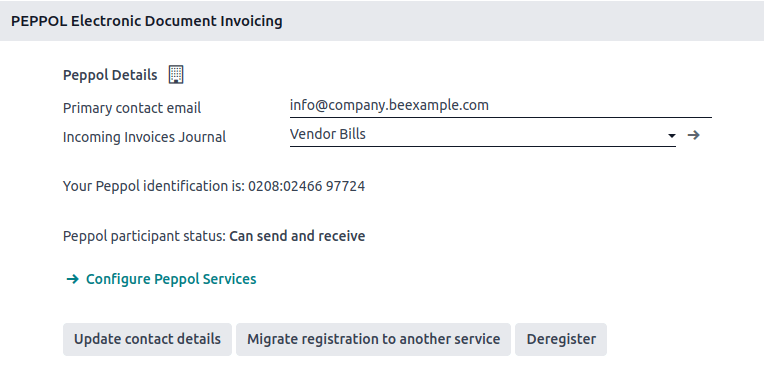
اکنون میتوان تمام فاکتورها و صورتحسابهای فروشنده را مستقیماً از طریق شبکه Peppol ارسال کرد.
مهم
برای بهروزرسانی ایمیلی که Odoo میتواند برای تماس با شما استفاده کند، ایمیل را تغییر داده و روی بهروزرسانی جزئیات تماس کلیک کنید.
پیکربندی خدمات Peppol¶
هنگامی که در Odoo SMP ثبتنام میکنید، دکمه پیکربندی خدمات Peppol قابل مشاهده میشود تا به شما امکان دهد قالبهای سندی را که سایر شرکتکنندگان میتوانند از طریق Peppol برای شما ارسال کنند فعال یا غیرفعال کنید. به طور پیشفرض، تمامی قالبهای سند پشتیبانیشده توسط Odoo فعال هستند (بسته به ماژولهای نصبشده).
تأیید تماس¶
قبل از ارسال یک فاکتور به یک تماس از طریق شبکه Peppol، لازم است تأیید کنید که آنها نیز به عنوان شرکتکننده Peppol ثبتنام کردهاند.
برای این کار، به بروید و فرم مشتری را باز کنید. سپس به بروید، قالب صحیح را انتخاب کنید و مطمئن شوید که کد EAS Peppol و نقطه پایانی آنها پر شده است. سپس روی تأیید کلیک کنید. اگر تماس در شبکه وجود داشته باشد، اعتبار نقطه پایانی Peppol آنها به معتبر تنظیم میشود.
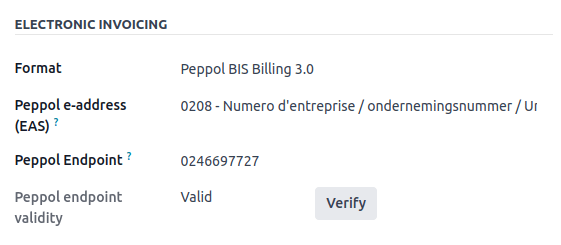
مهم
اگرچه Odoo هم کد EAS و هم شماره نقطه پایانی را بر اساس اطلاعات موجود برای یک تماس پر میکند، بهتر است این جزئیات را مستقیماً با تماس تأیید کنید.
امکان تأیید وضعیت شرکتکننده Peppol چندین مشتری به طور همزمان وجود دارد. برای این کار، به بروید و به نمای لیست تغییر دهید. مشتریانی را که میخواهید تأیید کنید انتخاب کرده و سپس روی کلیک کنید.
اگر شرکتکننده در شبکه Peppol ثبتنام کرده باشد اما نتواند قالبی را که برای او انتخاب کردهاید دریافت کند، برچسب اعتبار نقطه پایانی Peppol به نمیتواند این قالب را دریافت کند تغییر میکند.
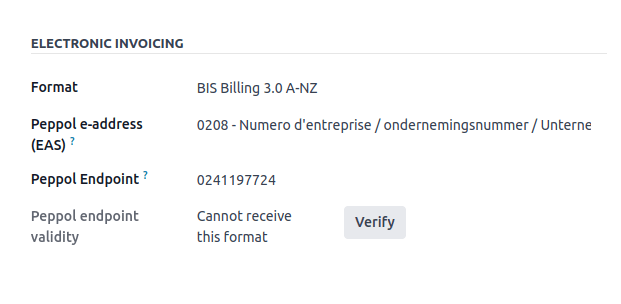
ارسال فاکتورها¶
هنگامی که آماده ارسال یک فاکتور از طریق شبکه Peppol شدید، کافی است در فرم فاکتور روی ارسال و چاپ کلیک کنید. برای صف کردن چندین فاکتور، آنها را در نمای لیست انتخاب کرده و روی کلیک کنید؛ این فاکتورها بعداً به صورت دستهای ارسال میشوند. هر دو کادر BIS Billing 3.0 و ارسال از طریق PEPPOL باید علامت زده شوند.
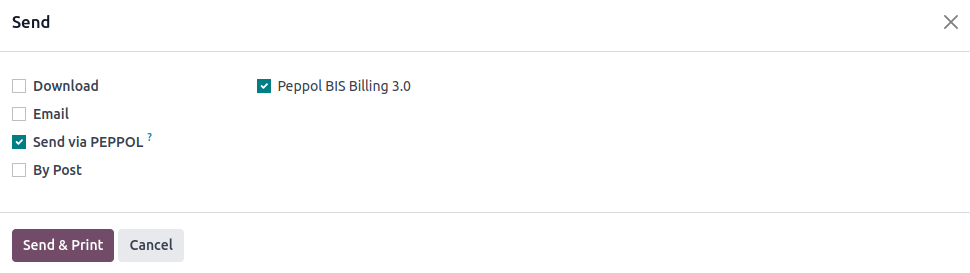
فاکتورهای ارسالشده که میتوانند از طریق Peppol ارسال شوند با برچسب آماده Peppol علامتگذاری میشوند. برای نمایش آنها، از فیلتر آماده Peppol استفاده کنید یا به داشبورد حسابداری دسترسی پیدا کرده و روی فاکتورهای آماده Peppol در دفتر فروش مربوطه کلیک کنید.
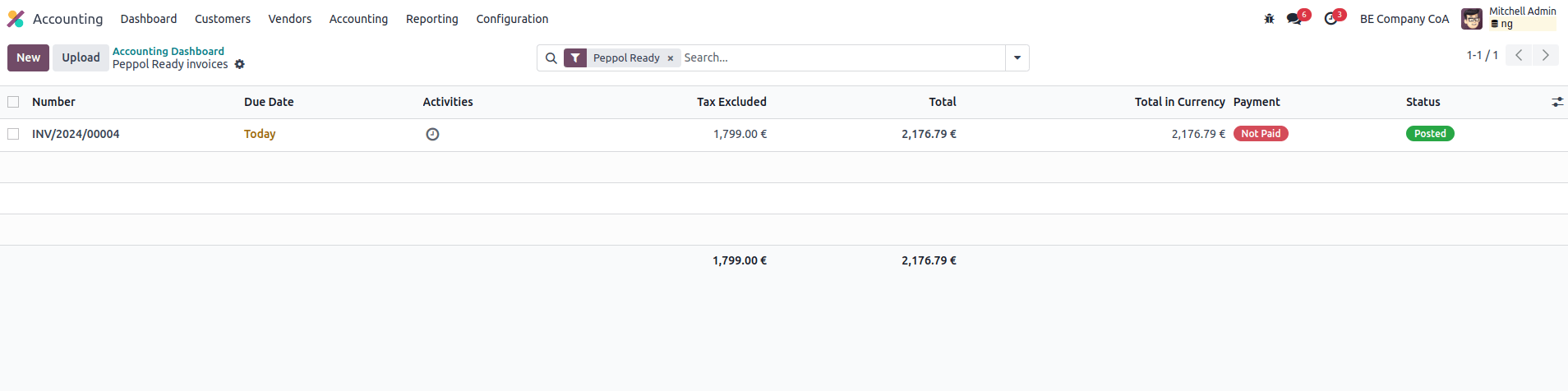
پس از ارسال فاکتورها از طریق Peppol، وضعیت به در حال پردازش تغییر میکند. وضعیت پس از تحویل موفقیتآمیز به نقطه دسترسی تماس به انجام شده تغییر میکند.
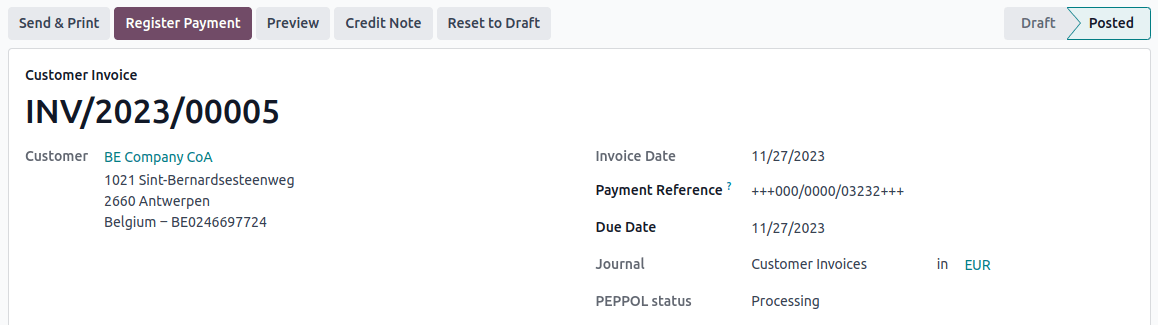
نکته
به طور پیشفرض، ستون وضعیت Peppol در نمای لیست فاکتورها مخفی است. میتوانید با انتخاب آن از ستونهای اختیاری که از گوشه بالا سمت راست نمای لیست فاکتورها قابل دسترسی است، آن را نمایش دهید.
یک کرون به طور منظم وضعیت این فاکتورها را بررسی میکند. میتوانید قبل از اجرای کرون با کلیک روی دریافت وضعیت فاکتور Peppol در دفتر فروش مربوطه در داشبورد حسابداری، وضعیت را بررسی کنید.
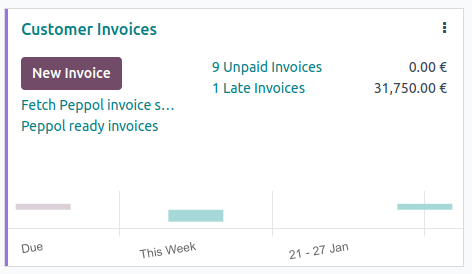
دریافت صورتحسابهای فروشنده¶
یک بار در روز، یک کرون بررسی میکند که آیا اسناد جدیدی از طریق شبکه Peppol برای شما ارسال شده است یا خیر. این اسناد وارد میشوند و صورتحسابهای فروشنده مربوطه به صورت خودکار بهعنوان پیشنویس ایجاد میشوند.
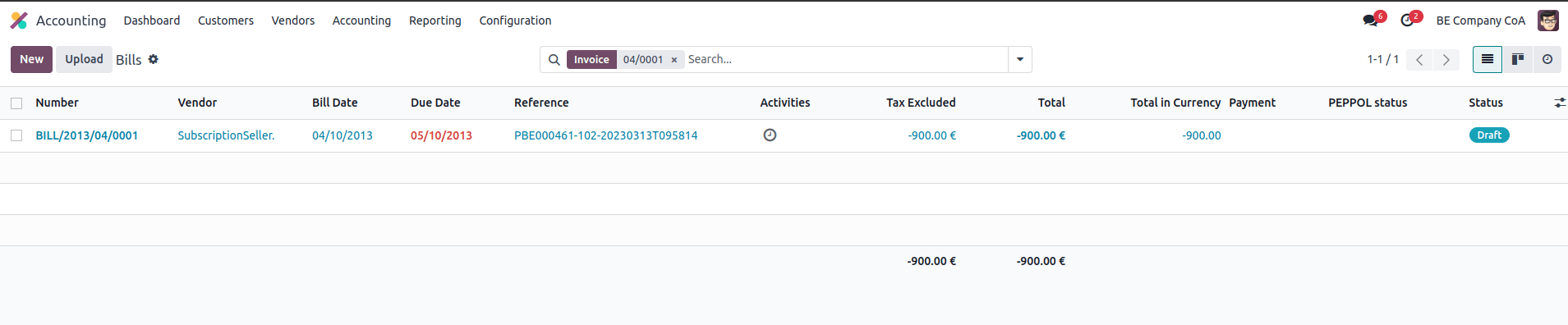
اگر میخواهید اسناد ورودی Peppol را قبل از اجرای کرون بازیابی کنید، میتوانید این کار را از داشبورد حسابداری در دفتر خرید اصلی Peppol که در تنظیمات تنظیم کردهاید انجام دهید. فقط روی دریافت از Peppol کلیک کنید.